今日はどんな気分?「Top Widgets」の絵文字ムードサインで、ホーム画面を自分らしくかわいくアレンジしよ
isuta / 2022年6月8日 19時0分
今回は、ウィジェットアプリ「Top Widgets」で見つかる、ムードサインのウィジェットをご紹介します。
その日の気分に合わせた絵文字へクルッと変えられる、遊び心あるデザインが特徴。
ホーム画面が一気にかわいくなるので、ぜひ取り入れてみてくださいね!
今の自分にぴったりな表情をウィジェット表示/「Top Widgets」
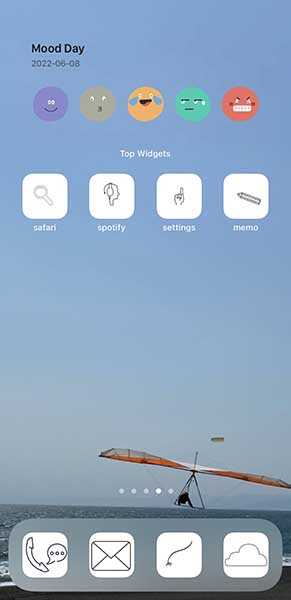
今回ピックアップするのは、「Top Widgets」に備わっている5つの絵文字が並ぶウィジェット。
ご機嫌な顔をしていたりちょっぴりご立腹だったり、それぞれの表情を、自分自身の気分に合わせて表現できるのでおすすめですよ。

アプリを開く前に、背景透過のために必要になる、ホーム画面のスクショを用意しておいてください。ホーム画面を長押しして、1番右端のアイコンが設置されていないページを撮影すればOKです。
かわいいムードウィジェットで、ホーム画面をかわいくアレンジ
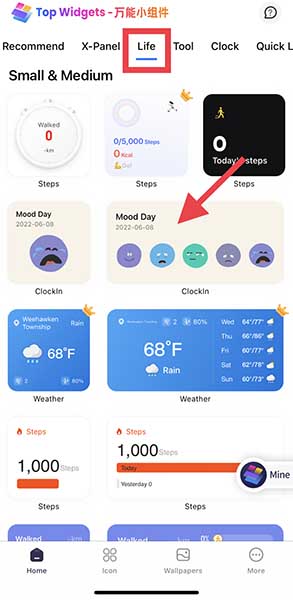
それでは早速、「Top Widgets」でウィジェットを探してみましょう。ムード表示ができるものは、Lifeの項目にある『Clockin』。
ウィジェット内の顔をタップすると、コロコロと表情が変わっていきますよ。
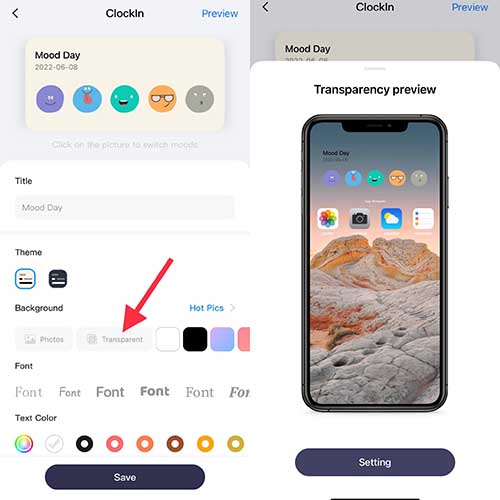
お好みの表情に設定できたら、『Transparent』をタップ。ウィジェット背景を透過させるため、『Setting』へと進んでください。
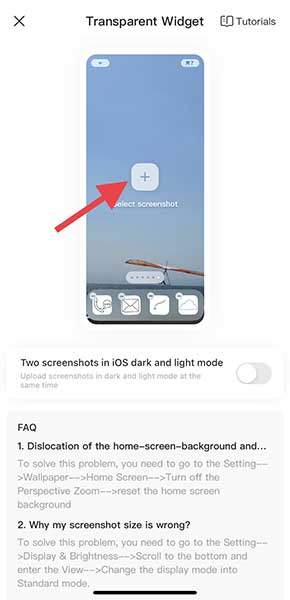
真ん中のプラスボタンを押して、先ほど撮影したホーム画面のスクショ画像を設定。
ホーム画面の画像に入れ替わったら、左上の×印でページを閉じます。
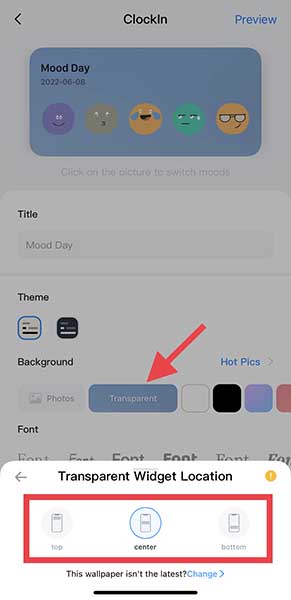
もう1度『Transparent』をタップし、ウィジェットを配置したい位置を、top/center/bottomから選択。
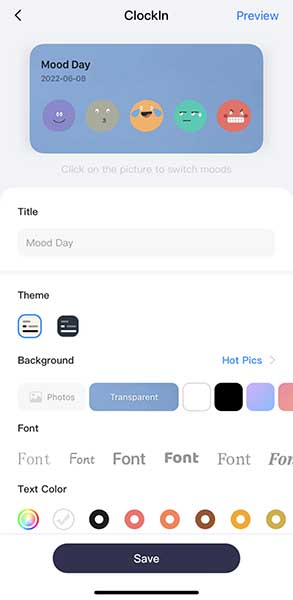
完成したら、下部の『Save』で保存してください。アプリ側での操作はこれで終了になりますよ。
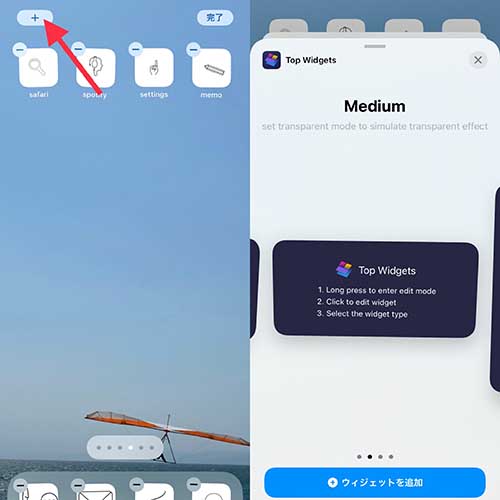
ホーム画面を長押しして、「Top Widgets」のウィジェットをMediumサイズで追加。
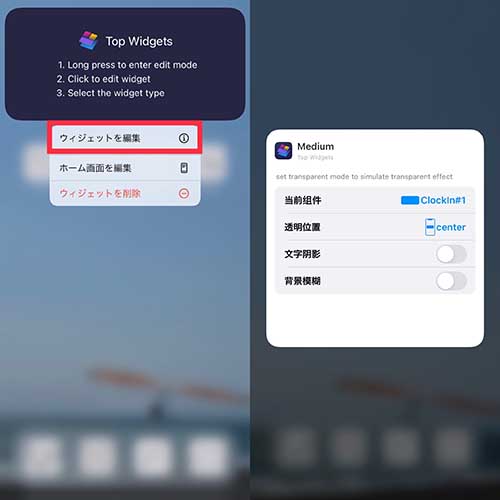
ウィジェットの長押しで『ウィジェットを編集』選び、作成したウィジェットと位置を設定すればOKです。
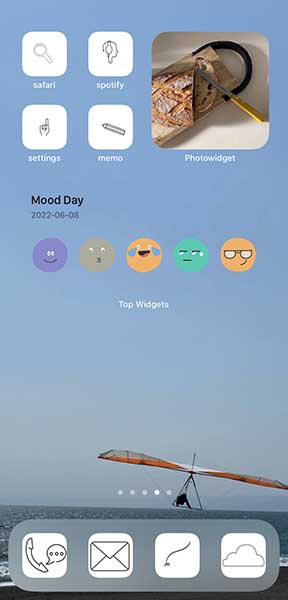
これで、感情を表現できるウィジェットの完成!
ホーム画面上でも、それぞれの顔をタップすることで表情を切り替えられます。今の自分を、素直に表現してみてはいかが?
ウィジェット内の文字を自分らしくカスタマイズ
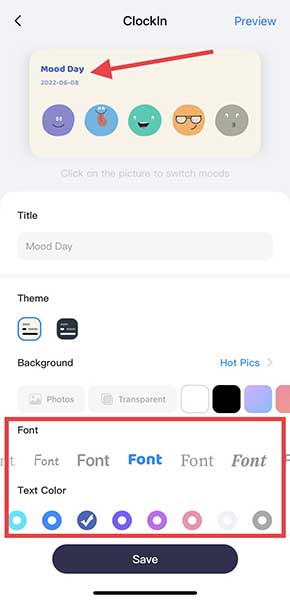
ウィジェット左上のテキストを、好きなフォントやカラーに変更することもできます。
ワンアレンジ加えたいという方は、ここをカスタマイズしてみるのもいいかもしれません。今アプリは、現在iOS版のみ展開中ですよ。
アプリはこちらから
外部リンク
この記事に関連するニュース
-
Apple Watchから使わない標準アプリを削除する方法|Apple Watch Hacks
&GP / 2025年1月19日 19時0分
-
「Yahoo! JAPAN」をキティちゃん仕様にできるの知ってる?トップページや検索画面をかわいくアレンジしよ
isuta / 2025年1月17日 10時45分
-
iOS 18の新機能をおさらい!写真から被写体を消す『クリーンアップ』や、ステッカーの使用方法など10選
isuta / 2024年12月30日 12時0分
-
【2024年版】Instagramの新機能を総まとめ!ストーリーズの隠し絵文字や便利になったDM機能など10選
isuta / 2024年12月28日 18時0分
-
【活用提案】「Goodnotes」の基本操作と便利なカスタマイズ法を覚えて効率よくノートを作成しよう!
ASCII.jp / 2024年12月25日 11時0分
ランキング
-
1Wi-Fiのホームルーターに審査はある?審査内容と対策を紹介
ファイナンシャルフィールド / 2025年1月21日 9時0分
-
2焼肉未払い43450円→SNSで「お客様、お支払い忘れています」と呼びかけ 結末は…「人間捨てたもんじゃない」「平和な解決」
まいどなニュース / 2025年1月23日 11時45分
-
3「ハイネックが似合わない人」の3大特徴。それでも似合わせる“意外と簡単な方法”は
女子SPA! / 2025年1月23日 8時47分
-
4中居問題の根底にフジのキャスティング至上主義 「大物を引っ張り出せるのが偉い」という時代錯誤
東洋経済オンライン / 2025年1月23日 12時0分
-
5引っ越しシーズンで現場は混乱…「内見できない物件」問題に2つの要因
日刊ゲンダイDIGITAL / 2025年1月23日 9時26分
記事ミッション中・・・
記事にリアクションする
![]()
記事ミッション中・・・
記事にリアクションする

エラーが発生しました
ページを再読み込みして
ください









